
时间:2021-01-25 10:55:38 来源:www.win10xitong.com 作者:win10
今天有一位用户说他的电脑安装的是win10系统,在使用的过程中碰到了Win10提示“802.1x认证打开网卡失败”的情况,这个Win10提示“802.1x认证打开网卡失败”问题还难到了一些平时很懂win10的网友,要是你也碰到了这个问题该怎么办呢?我们可以按照这个流程:1、检查下电脑本身能否搜索到其他WiFi,如果搜索不到,就是无线网卡存在问题,一般正常无线网卡的话打开之后会显示周围的无线信息;2、查看笔记本的硬开关是否开启,无线功能键上一般标识有飞机或电脑信号图标即可很快速的解决了。没看懂的话就再认真的看下下面的Win10提示“802.1x认证打开网卡失败”的解决手段。
今日小编推荐系统下载:雨林木风Win10纯净版

这种情况是由无线网卡异常引起的,我们可以点击方法进行修复。如果台式电脑一般没有内置无线网卡模块,如果没有,则需要购买无线网卡硬件。步骤如下: 1、检查下电脑本身能否搜索到其他WiFi,如果搜索不到,就是无线网卡存在问题,一般正常无线网卡的话打开之后会显示周围的无线信息;
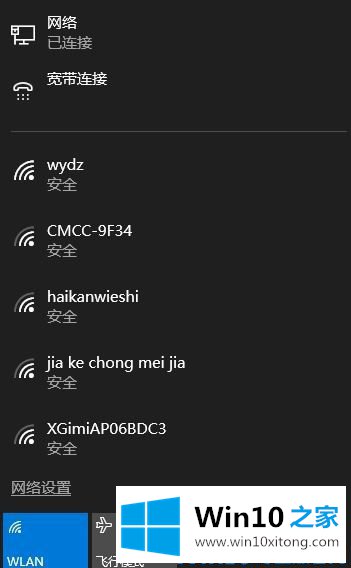
2.检查笔记本的硬开关是否打开。如图所示,无线功能键通常标有飞机或计算机信号图标
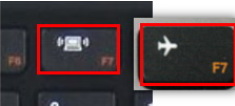
注意:较早期的机型,电脑前侧或左右侧有无线网卡物理开关,请在笔记本的侧面寻无线开关是否已开启, 3、部分功能键开关需要您在安装电源管理和无线网卡驱动后,使用Fn+F5组合键调出无线开关设定,如图:

在打开的功能设置界面,选择将无线网卡状态设置为‘启用’,则无线网卡可以正常使用第三方软件启动802.1x认证;
单击任务栏右侧的网络图标。在弹出的界面上,点击飞行模式选项,即可打开或关闭飞行模式功能,即关闭网络,如图:
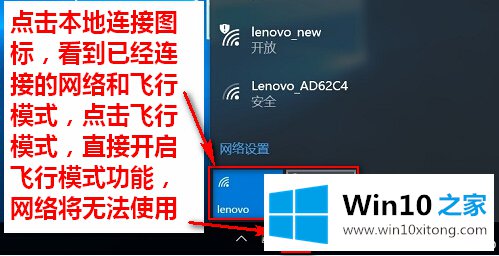
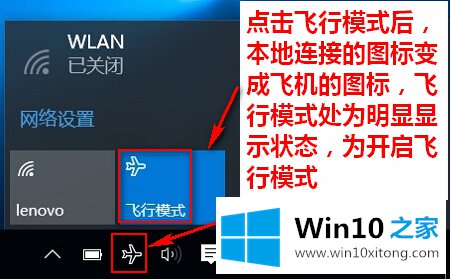
方法2:点击开始-设置,点击网络和互联网选项,点击飞行模式,点击滑块设置飞行模式开或关,如图:

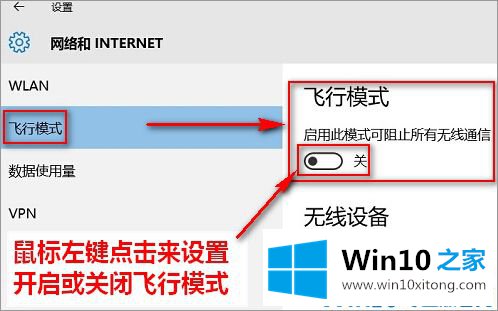
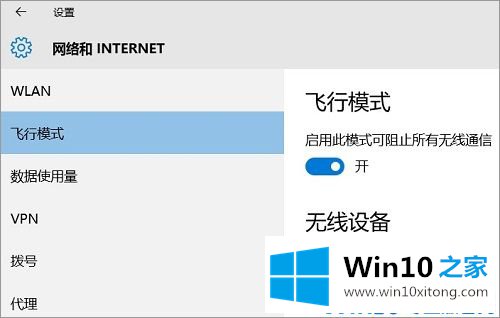
备注:
1.当“飞行模式”设置为“关闭”时,无线网卡和蓝牙等无线设备可以正常连接。
2.当“飞行模式”设置为“开”状态时,无线网卡和蓝牙等无线设备不会同时自动打开。无线网卡是否打开由无线设备'无线局域网'控制开关控制。如果无线设备“无线局域网”之前默认设置为“关闭”,当打开“飞行模式”时,无线设备“无线局域网”仍处于“关闭”状态,需要手动设置为“打开”状态,无线网络才能正常使用。如果之前无线设备“无线局域网”设置为“开”状态,则需要手动设置无线网络以供正常使用。802.1x认证未能打开网卡时,可以按上述方法检查网卡驱动或无线开关是否已正常开启!
有关于Win10提示“802.1x认证打开网卡失败”的解决手段呢,小编在上面的内容就说得非常详细了,小编很高兴能在这里把系统相关知识给大家分享。